Come abilitare i cookie in Internet Explorer
for you by saving certain pieces of information about your personal preferences. I cookie sono piccoli file di piccole dimensioni che i siti Web utilizzano per memorizzare informazioni sul tuo computer al fine di renderlo più conveniente salvando determinate informazioni sulle tue preferenze personali., so that the next time you navigate to the site, your user name can be automatically filled in. Other examples include storing information about user selected color themes or personal favorite links. Ad esempio, un cookie può essere memorizzato con il tuo nome utente che usi per accedere, in modo che la prossima volta che accedi al sito, il tuo nome utente possa essere automaticamente compilato. Altri esempi includono la memorizzazione di informazioni sui temi colore selezionati dall'utente o personali link preferiti
Alcuni siti Web richiedono l'uso di cookie per funzionare correttamente, quindi se sono disabilitati per qualsiasi motivo, potresti non essere in grado di utilizzare il sito. Se ricevi un messaggio di errore che i cookie non sono abilitati sul tuo computer, ecco come riattivare i cookie in Internet Explorer:
Microsoft Internet Explorer 6.0+
Scegli " Opzioni Internet " dal menu Strumenti in IE. In IE 10 e 11, fai clic sull'icona dell'ingranaggio in alto a destra per visualizzare le Opzioni Internet.

Quindi, fare clic sulla scheda Privacy e quindi fare clic sul pulsante " Predefinito " (o far scorrere manualmente la barra verso il basso su Media ) in Impostazioni .
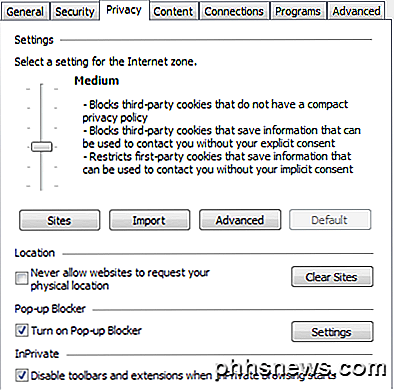
Questa impostazione consentirà i cookie proprietari, ma bloccherà i cookie di terze parti. I cookie proprietari fanno sì che i cookie inseriti nel tuo computer provengano dalla pagina web che stai visualizzando al momento. I cookie di terze parti sono cookie lasciati da un dominio diverso da quello che stai attualmente visualizzando. Ad esempio, se vai su yahoo.com e un cookie di weloveads.com viene inserito nel tuo computer, questo sarebbe un cookie di terze parti.
Puoi anche scegliere di accettare anche cookie di terze parti, ma generalmente non è raccomandato a meno che non sia necessario per un determinato sito Web funzionare. Per abilitare anche i cookie di terze parti, vai di nuovo su Strumenti, Opzioni Internet e sulla scheda Privacy.
Questa volta fai clic sul pulsante Avanzate e puoi selezionare la casella " Sostituisci gestione automatica cookie " e scegliere Accetta per cookie di terze parti.
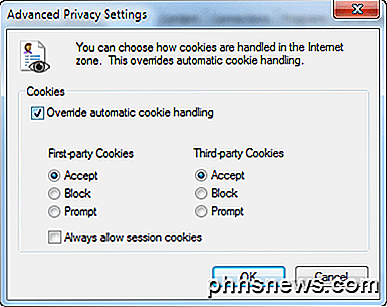
Elimina i cookie in IE
Se vuoi rimuovere tutti i cookie dal tuo computer, vai su Strumenti, Opzioni Internet e nella scheda Generale sotto Cronologia esplorazioni, fai clic su Elimina .
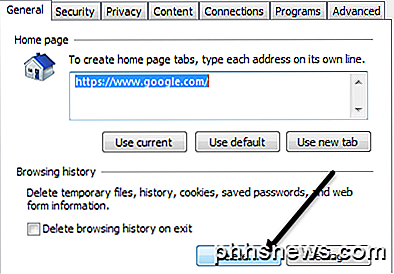
Nella finestra di dialogo successiva, seleziona la casella dei cookie e i dati del sito web e fare clic su OK .
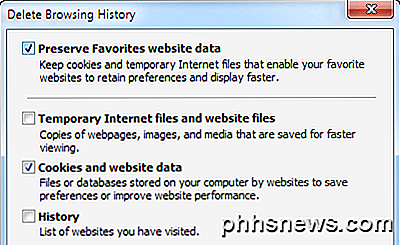
Non c'è molto altro per i cookie oltre a quello. Con le impostazioni predefinite, i cookie non sono dei principali problemi di sicurezza di cui ti devi preoccupare. Normalmente, se si desidera proteggere se stessi sul Web durante la navigazione, è necessario disabilitare Java e script come JavaScript. Godere!

Passa dalla rete pubblica a quella privata in Windows 7, 8 e 10
In Windows, quando ti connetti a una rete wireless, la registrerà come rete pubblica o privata . Le reti private sono fondamentalmente casa e lavoro, mentre le reti pubbliche sono altrove, di cui non ti fidi.A volte Windows rileva una rete privata come pubblica e viceversa. È possibile apportare manualmente alcune modifiche per garantire che non si condivida accidentalmente troppo su una rete pubblica o che si blocchi tutta la condivisione su una rete privata.I

Come sincronizzare automaticamente i contatti tra Outlook e Gmail
Outlook e Gmail hanno rubriche separate. Non si sincronizzano, il che significa che se si cambiano i contatti nell'uno o nell'altro, si ha una rubrica che rimane invariata. Ecco come mantenere sincronizzate le tue rubriche con un software open source gratuito. È molto semplice esportare e importare i tuoi contatti, da Gmail a Outlook o viceversa.



